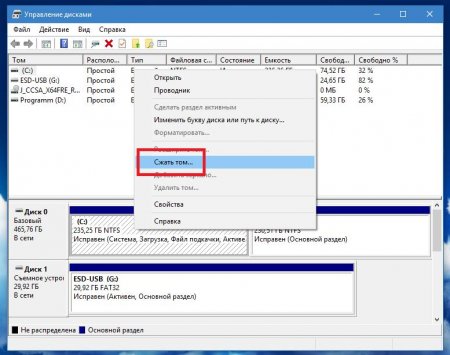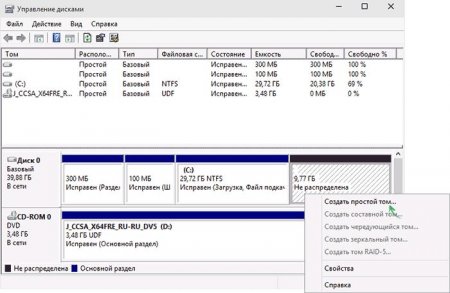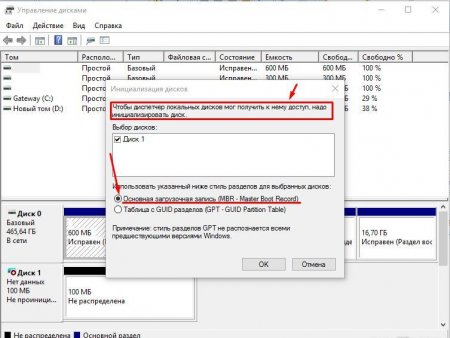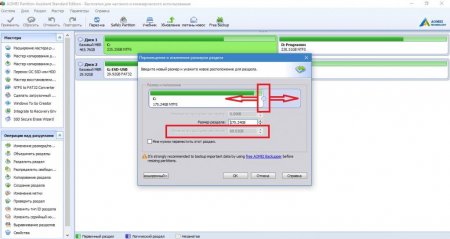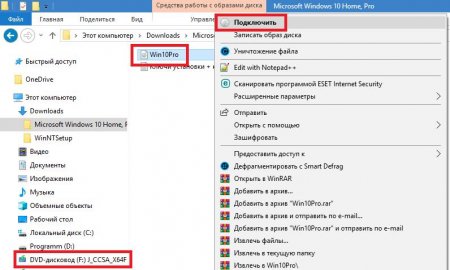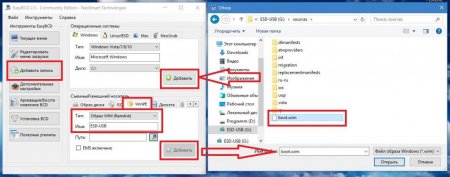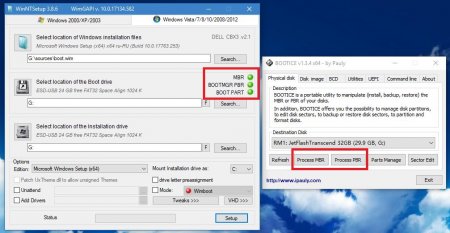Установка Windows 10 з жорсткого диска: покрокова інструкція, поради та рекомендації
Про те, що використовувати для інсталяції десятій версії Windows флешку або оптичний носій доцільно не завжди, по всій видимості, чули навіть ті користувачі, які далекі від таких нюансів. Чи Не простіше виконати установку Windows 10 з жорсткого диска комп'ютера або ноутбука? Як виявляється, з цими питаннями досить часто виникає плутанина. Сам процес установки не відрізняється від стандартного, а ось дії на підготовчій стадії багатьом можуть здатися досить складними. Саме тому на таких питаннях варто зупинитися більш детально.
Тепер через ПКМ вже на нерозподіленому просторі активуйте створення простого тома, а далі дотримуйтеся вказівок «Майстра». Тут головним параметром є вибір файлової системи (NTFS). Також можете задати назву розділу (мітку томи), під яким він буде видний у системі. Після цього підтвердіть форматування, а по його закінченні переконайтеся, що в «Провіднику» з'явився тільки що створений розділ. Примітка: якщо мова йде про установці Windows 10 з жорсткого диска без ОС (наприклад, при заміні вінчестера на новий), на іншому комп'ютері спочатку потрібно буде виконати ініціалізацію з використанням того ж інструмента управління дисками, а потім перейти до вищеописаних дій.
У додатку для зміни розміру одного з наявних розділів використовується відповідний пункт у меню ПКМ або в списку зліва внизу, а розмір задається установкою спеціального повзунка. Після встановлення всіх опцій при перехід до відкладених операцій потрібно підтвердити виконання розбиття, а основна процедура буде запущена при рестарті комп'ютерної системи.
У додатку спочатку натисніть кнопку додавання запису у меню ліворуч, а потім у правому нижньому вікні перейдіть на вкладку WinPE, в типі виберіть образ WIM, а в полі імені вкажіть мітку томи, яка була присвоєна нового розділу. Для вказівки шляху до файлу boot.wim натисніть кнопку огляд і знайдіть об'єкт в каталозі Sources в новому розділі. Після вказівки шляху у верхньому вікні програми натисніть кнопку «Додати». Тепер перейдіть до розділу редагування завантаження і збережіть зміни, а потім з меню інструментів на верхній панелі виберіть пункт негайного перезавантаження. Коли буде зроблений рестарт, на спеціальному екрані з операційними системами виберіть ту, яка відповідає вашому розділу, після чого запуститься стандартний інсталятор. Примітка: при відсутності на жорсткому диску вже встановленої операційної системи установка буде запущена автоматично.
Можна виконати установку Windows 10 з жорсткого диска?
Для початку давайте визначимося, чи можна взагалі виконати такі дії. За великим рахунком інсталювати десяту модифікацію Windows з вінчестера, на якій вже є робоча ОС, нескладно. Суть питання полягає в тому, щоб спочатку створити на жорсткому диску спеціальний завантажувальний розділ з дистрибутивом, який на комп'ютері або лептопі буде визначатися як для першого старту. Іншими словами, установка Windows 10 з жорсткого диска ноутбука або стаціонарного ПК в цьому відношенні дещо нагадує звичайнісіньку інсталяцію зі знімного носія (флешки або зовнішнього USB-HDD, з тією лише різницею, що сам носій як би вбудований в основний вінчестер. Далі ми розглянемо всі підготовчі операції. В якості додаткової інформації коротко розповімо про деякі нюанси інсталяції повністю робочої або портативної ОС і на зовнішні жорсткі диски (або подібні носії), якщо спочатку на них операційна система відсутня як така.Що для цього знадобиться?
Для виконання інсталяції Windows 10 з жорсткого диска з основних інструментів і компонентів вам знадобиться: завантажений на комп'ютер образ з дистрибутивом; утиліта EasyBCD для створення завантажувача; будь-яка програма, що працює з файлами образів і віртуальними приводами (UltraISO, Daemon Tools, Alcohol 120% і їм подібні). Крім того, в як альтернатива інструментарію управління дисками самої операційної системи можна порекомендувати більш прості програми на кшталт AOMEI Partition Assistant або аналогічні пакети, розроблені в свій час компанією Acronis.Попередній етап по створенню нового розділу
Отже, приступимо. При виконанні установки Windows 10 з жорсткого диска основну увагу потрібно приділити саме підготовчого етапу, оскільки правильність виконуваних дій в дуже високій мірі впливає на коректне проведення самого інсталяційного процесу. Насамперед через властивості комп'ютера викличте інструмент управління дисками (diskmgmt.msc) і виберіть розділ, від якого потрібно буде «відщипнути» близько 6 Гб простору. Краще поставити навіть трохи більшого значення, але тут все залежатиме від встановлюваної системи редакції. Через меню ПКМ перейдіть до пункту стиснення тома, а у полі розміру вкажіть 6000 Мб і підтвердіть дію натисканням відповідної кнопки внизу.Тепер через ПКМ вже на нерозподіленому просторі активуйте створення простого тома, а далі дотримуйтеся вказівок «Майстра». Тут головним параметром є вибір файлової системи (NTFS). Також можете задати назву розділу (мітку томи), під яким він буде видний у системі. Після цього підтвердіть форматування, а по його закінченні переконайтеся, що в «Провіднику» з'явився тільки що створений розділ. Примітка: якщо мова йде про установці Windows 10 з жорсткого диска без ОС (наприклад, при заміні вінчестера на новий), на іншому комп'ютері спочатку потрібно буде виконати ініціалізацію з використанням того ж інструмента управління дисками, а потім перейти до вищеописаних дій.
Створення інсталяційного розділу в альтернативних програмах
У працюючій системі поділу основного диска на розділи зовсім необов'язково використовувати саме її власний інструментарій. Набагато простіше такі операції виконуються у програмах на зразок AOMEI Partition Assistant.У додатку для зміни розміру одного з наявних розділів використовується відповідний пункт у меню ПКМ або в списку зліва внизу, а розмір задається установкою спеціального повзунка. Після встановлення всіх опцій при перехід до відкладених операцій потрібно підтвердити виконання розбиття, а основна процедура буде запущена при рестарті комп'ютерної системи.
Дії з чином
Другий етап полягає в наступному. Спочатку із завантаженого файлу образу потрібно змонтувати в віртуальний привід, використовуючи для цього одну з перерахованих вище програм. Якщо у вас на комп'ютері встановлено Windows 8 або одна з модифікацій вище, можете просто використовувати подвійне клацання на файлі, після чого привід буде створений автоматично. Після цього скопіюйте весь його вміст в раніше створений новий розділ.Дії в програмі EasyBCD
На третій стадії спочатку встановлюєте програму на комп'ютер або ноутбук, після чого запускаєте. Тепер будьте уважні!У додатку спочатку натисніть кнопку додавання запису у меню ліворуч, а потім у правому нижньому вікні перейдіть на вкладку WinPE, в типі виберіть образ WIM, а в полі імені вкажіть мітку томи, яка була присвоєна нового розділу. Для вказівки шляху до файлу boot.wim натисніть кнопку огляд і знайдіть об'єкт в каталозі Sources в новому розділі. Після вказівки шляху у верхньому вікні програми натисніть кнопку «Додати». Тепер перейдіть до розділу редагування завантаження і збережіть зміни, а потім з меню інструментів на верхній панелі виберіть пункт негайного перезавантаження. Коли буде зроблений рестарт, на спеціальному екрані з операційними системами виберіть ту, яка відповідає вашому розділу, після чого запуститься стандартний інсталятор. Примітка: при відсутності на жорсткому диску вже встановленої операційної системи установка буде запущена автоматично.
Установка Windows 10 з переносного жорсткого диска
З інсталяцією «десятки» безпосередньо з HDD розібралися. Тепер коротко розглянемо процес установки Windows 10 з зовнішнього жорсткого диска. За великим рахунком він практично повністю аналогічний всім тим діям, які виконуються при старті інсталятора з самої звичайної флешки після запису на неї образу (навіть для тих випадків, коли у вас є не USB-HDD, а підключений стаціонарний диск). Для старту установки Windows 10 з жорсткого диска через БІОС просто встановіть його пріоритетним пристроєм для завантаження, як це робиться для оптичних дисків і знімних USB-накопичувачів. Після збереження виставлених параметрів і перезавантаження інсталяція розпочнеться автоматично.Інсталяція Windows 10 на знімний диск без ОС
Нарешті, щоб встановити систему на інший пристрій (флешку або зовнішній HDD), можете скористатися двома перевіреними способами: перенести робочу «десятку» за допомогою інструментарію Windows To Go; виконати інсталяцію у вигляді портативної ОС за допомогою утиліти WinNTSetup. У першому випадку буде потрібно носій, обсяг якого сумісний з системним розділом наявної системи, а в другому випадку буде достатньо флешки об'ємом близько 16 Гб для систем х86 або 32 Гб (для 64-бітних модифікацій. Природно, попередньо такі носії бажано відформатувати, вибравши бажаний тип файлової системи.Можливі помилки
Якщо ж система з якихось причин не встановлюється або в процесі підготовки носія виникають проблеми (наприклад, в програмі WInNTSetup при їх появі три колірні індикатори, розташовані праворуч, загоряються червоним світлом), виконати їх автоматичне виправлення за допомогою невеликий портативної утиліти Bootice. У ній залежно від типу помилки потрібно натиснути кілька кнопок.Цікаво по темі
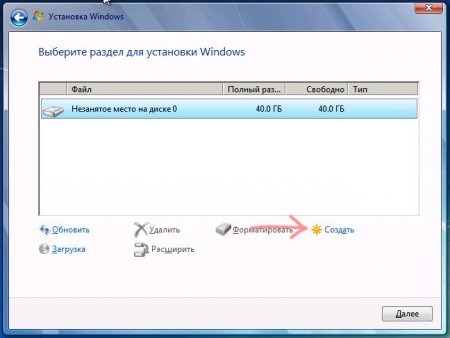
Поділ диска в Windows 7: інструкція
Ви стикалися з ситуаціями, коли при першій установці Windows або у вже працюючій системі бувало необхідно виконати поділ диска на розділи? Windows 7
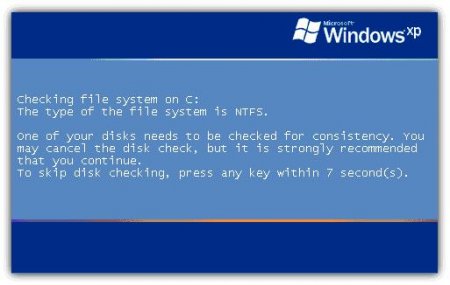
Як запустити CHKDSK? Відновлення жорсткого диска
Жорсткі диски і знімні носії інформації в достатньо високій мірі схильні до появи різного роду програмних збоїв, помилок і навіть фізичних поломок,
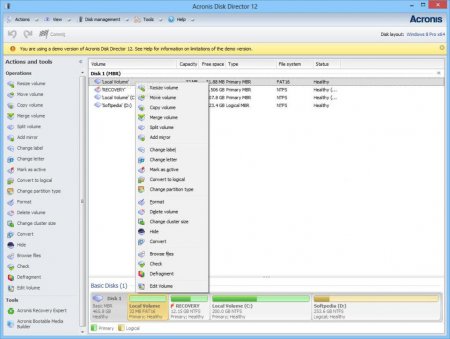
Програми для поділу жорсткого диска: огляд кращих інструментів
Редактори розділів жорсткого диска призначені для зміни розмірів логічних дисків, створення і видалення розділів, перепризначення букв, завдання

Помилка Critical Structure Corruption на Windows 10: Як виправити?
Якщо при роботі з комп'ютером періодично став з'являтися синій екран з помилкою, то це серйозний привід зайнятися "лікуванням" системи, оскільки

Як форматувати в FAT32 жорсткі диски, логічні розділи і внещние накопичувачі?
Файлова система FAT32 багатьма користувачами вважається, м'яко кажучи, морально застарілою, оскільки має безліч обмежень за обсягами збережених